Вступление
Linux - это семейство операционных систем, в которых используется ядро Linux. Операционные системы под маркой Linux обычно называются дистрибутивами и часто предоставляются бесплатно. Здесь, в этой статье, объясняется, как легко находить файлы и как расширить его возможности для получения более точных сведений. В качестве операционной системы используется Ubuntu 17.04, но это то же самое практически в любой другой операционной системе Linux в зависимости от ее версии.
Базовый поиск
Базовый поиск включает в себя ввод имени файла в диспетчере «Файлов», который по умолчанию ищет файлы только в домашнем каталоге, но, перейдя в «Другие местоположения», ему можно дать команду искать файлы как в «Сети», так и в «Вкл.». этот компьютер ». «На этом компьютере» перечисляет локально доступные жесткие диски для операционной системы, тогда как «Сети» перечисляет обнаруженные сетевые расположения.
- Нажмите на «Файловый менеджер».
- Перейдите в «Другие места»
- Нажмите «Компьютер» или любое сетевое расположение, указанное в файловом менеджере.
- Используйте панель поиска в диспетчере файлов, чтобы начать поиск файлов, как показано на следующем снимке экрана.
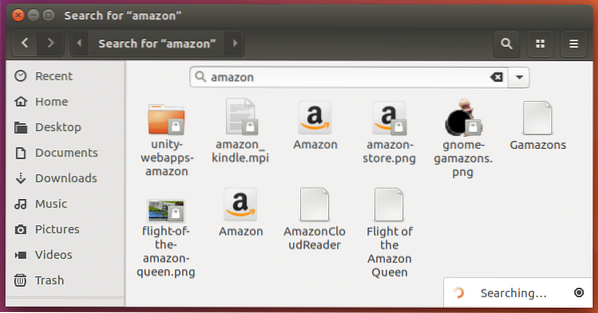
Команда «Найти» (команда терминала)
Команда поиска является частью утилиты поиска в каталогах findutils, которая ищет файлы, перемещаясь по иерархии папок. Этот процесс относительно быстрее, чем поиск в диспетчере «Файлов», и позволяет находить файлы в режиме реального времени. Команда «Найти» использует множество параметров для изменения поведения поиска, поэтому это мощный инструмент для начала действий.
Базовый синтаксис
Базовый поиск «Найти» выглядит следующим образом. Он состоит из параметра name, который указывает имя файла для поиска, и местоположения, которое указывает, где файл для поиска. Символ «~» указывает на то, что поиск выполняется в «домашнем» каталоге. Поскольку это основной поиск, кавычки не используются, но обычно рекомендуется использовать их, чтобы избежать неожиданных результатов.
найти 'путь'-имя 'имя файла'
найти ~ -name readme.текст
найти ~ -name 'readme.текст'
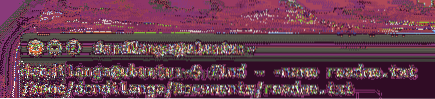
Искать в текущем каталоге
Это то же самое, что и выше. Единственная разница здесь в том, что ".»Это означает, что текущий поиск должен быть выполнен в« текущем каталоге »(обозначается«.”).
найти . -название ридми.текст
найти . -назовите 'readme.текст'

Искать как администратор
Иногда при поиске в определенных защищенных каталогах или из корневого («/») каталога терминал может жаловаться, что у него недостаточно прав доступа, что обозначается сообщением «Разрешение отказано». В таких случаях использование sudo вместе с паролем текущего пользователя помогает решить проблему. Как видно на следующем снимке экрана CD /
cd / и т. д (чтобы изменить текущий каталог)
sudo find . -name 'имя файла'
sudo find . -имя README
sudo find . -имя README
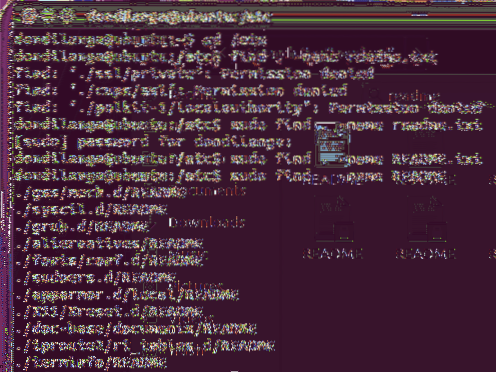
Искать слова без учета регистра
В операционной системе нормально иметь имена файлов как в верхнем, так и в нижнем регистре, но find не может их обнаружить по умолчанию, поэтому этот новый параметр -iname который игнорирует регистр имени файла, должен использоваться вместо значения по умолчанию -название параметр.
найти / etc -iname 'readme'
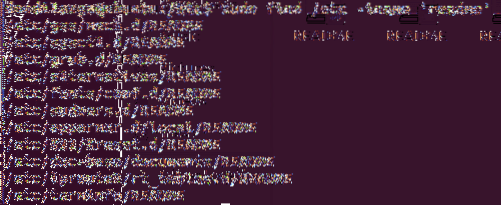
Поиск по расширениям
Расширение указывает тип файла, будь то текстовый файл, системный файл или любой другой файл. Здесь символ «*» используется для обозначения одного или нескольких символов, учитываемых при поиске. В следующем примере используется «*.txt », и, таким образом, любой текстовый файл включается в результат.
найти / etc -iname '*.текст"
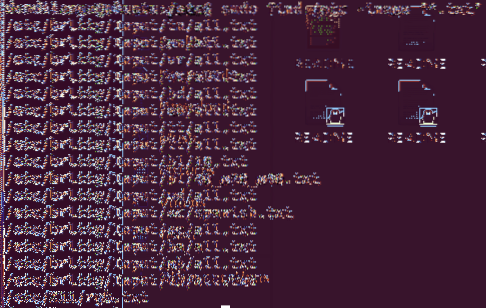
Искать по размеру
Размер файла всегда указывает, сколько содержимого он содержит. Find поддерживает поиск по размеру файла с параметром -size, который поддерживает мегабайт, обозначенный M, килобайты, обозначенные k, гигабайты, обозначенные G sizes. Поскольку для размера также требуется параметр больше или меньше, его также необходимо указывать с помощью + или - соответственно.
найти / -iname 'имя файла' -размер
Больше чем
Если используется значение больше, чем указано, фильтруются файлы, размер которых превышает указанный. В следующих примерах фильтруются файлы размером более 1 килобайта.
найти / etc -iname 'readme' -size + 1k

Меньше, чем
Если используется меньше, файлы меньше указанного размера фильтруются. В следующих примерах фильтруются файлы размером менее 1 килобайта.
find / -iname 'readme' -size -1k

Искать файл по дате
Искать файл по дате, поскольку само название подразумевает поиск файлов по времени и дате. Find поддерживает три параметра: время доступа, время изменения и время изменения.
Время доступа
Время доступа изменяется, когда файл читается или обрабатывается любым процессом напрямую или через скрипт. В следующем примере он возвращает любой файл с именем linux, к которому не обращались в течение 1 дня.
найти / -name 'linux * -atime +1

Время смены
Когда содержимое файла было обновлено или его разрешение было изменено, время изменения изменяется соответственно, и, таким образом, использование ctime, которое обозначает время изменения, возвращает любой файл, который был изменен в течение заданного периода времени. В следующем примере он возвращает любой файл с именем readme, измененным за 22 дня или более.
найти / -name 'readme' -ctime +22

Изменить время
Время изменения и время изменения почти одинаковы, за исключением того, что время изменения не включает изменения в разрешении файла. Следующий пример, как и ранее, возвращает любой файл с именем readme, который был изменен в течение 22 дней или более.
найти / -name 'readme' -mtime +22

И или ИЛИ
И операторы OR объединяют два или более параметра вместе; следовательно, они полезны для поиска нескольких файлов одновременно. В следующем примере он выполняет поиск файлов "linux" ИЛИ "readme".
find / -iname 'linux' -или -iname 'readme'

В следующем примере он ищет файлы с именем readme размером более 5 килобайт
find / -iname 'readme' -and -size + 5k

Не указывает на противоположное тому, что было упомянуто. В следующем примере он указывает не фильтровать файлы с именами 'linux' и 'log *', но возвращать любые другие файлы с типом txt, который обозначает текстовые файлы.
найти / -имя '*.txt '-not -iname' log * '-not -iname' linux '

Приставка
Префикс полезен, когда часть имени файла известна и начинается с заданного ключевого слова, например, если есть большое количество файлов, которые начинаются с 'linux' в своих именах файлов, эти конкретные файлы могут быть отфильтрованы с помощью '* linux'
найти / -имя '* linux'
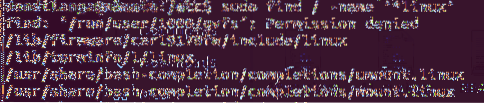
Суффикс
Суффикс полезен, когда известна часть имени файла и заканчивается заданным ключевым словом, например, если есть большое количество файлов, которые заканчиваются на «linux» в своих именах файлов, эти конкретные файлы могут быть отфильтрованы с помощью 'linux *'
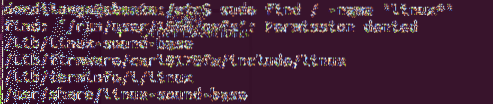
Как видите, найти Команда - это то, что вы действительно хотите использовать, когда начинаете изощренно, но вы можете начать работу с графическим пользовательским интерфейсом, если вы новичок в Linux.
 Phenquestions
Phenquestions


